llᐈ Cómo ELIMINAR la Licencia de Office l ✔️【RESUELTO】
Cómo eliminar una licencia retail de Office 2019, 2016, 2013 o 2010
Son muchos los usuarios que necesitan eliminar licencias Retail o desactivar dicha licencia de Office 2016 o 2013 o 2019. El motivo puede ser muy diverso, desde personas que necesitan desinstalar un office y desactivar o quitar la licencia porque se van a cambiar el ordenador, o como otros tantos que tienen un Office pirata y ahora quieren comprar un Office Original Barato (ver Ofertas en CDKOffers). o que simplemente quieren quitar el mensaje su licencia no es original de office 2019 comprando una licencia de Office Original.
Cómo eliminar una Licencia Office Profesional Plus 2019, 2016 o 2013 sin desinstalar
Aunque podemos tener diferentes motivos por los que necesitamos quitar la licencia de nuestro Office 2016, cabe destacar que técnicamente hablando, la desinstalación de Office sería suficiente pero también es muy cierto que lo más normal es que alguna licencias se quedan clavadas y al volver a instalar otro Office, como puede ser el Office 2019, podemos tener el problema de que nos detecta la licencia anterior.
Esto se convierte un problema, sobre todo cuando queremos pasar de un Office 2016 que no es original y el cual fue activado por un activador como KMS Auto o parecidos. En este caso deberemos hacer algunos pasos manuales para quitar la licencia de office que teníamos instalada anteriormente para poder disfrutar nuestra licencia original de Office 2016 o Office 2019.
Para esto, veremos dos métodos, el primer método para quitar o eliminar una licencia de Office, es utilizando comando en el Símbolo de sistema mientras que el segundo método es mediante el editor de registro de Windows.
Eliminar Licencia de Office 2019 CMD y Office 2016
Este método es muy sencillo y de hecho yo personalmente recomiendo utilizar este, ya que para eliminar licencia KMS Office 2016 lo podemos hacer con 3 comandos muy sencillos y sin peligro de estropear nuestro sistema operativo Windows.
Antes de comenzar, debes saber que para realizar estos pasos, debes tener aún instalado tu Office 2016 o 2013, de lo contrario no te será posible seguir estos pasos. En caso de que hayas desinstalado tu Office, te recomiendo que instales el nuevo Office, si tienes un Office 2016 o 2019 original, debes instalarlo de nuevo y antes de activar tu licencia original, debes seguir estos pasos para eliminar las claves de producto una por una:
Presiona la tecla Windows o pulsa sobre el botón de Inicio, escribe CMD y haz clic con el botón derecho del rato sobre Símbolo de Sistema y selecciona Ejecutar como Administrador
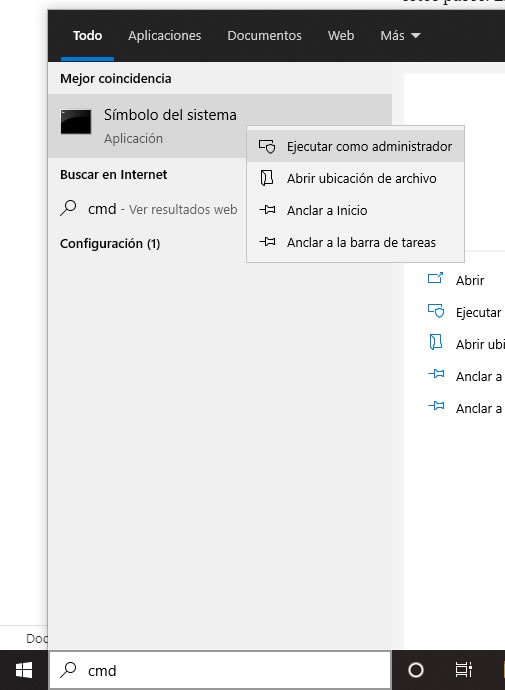
2. Verifica que versión de Windows tienes instalado, si tienes un Windows 32 o 64 bits, es algo que debes tener en cuenta porque la ruta de instalación es diferente, no obstante las rutas más habituales son las siguientes:
Office 2016 en una versión de Windows 64-bit:
cd C:\Archivos de Programa (x86)\Microsoft Office\Office16\
cd C:\Program Files (x86)\Microsoft Office\Office16\
Office 2016 64-bit en una versión de Windows 64-bit:
cd C:\Archivos de Programa\Microsoft Office\Office16\
cd C:\Program Files\Microsoft Office\Office16\
Office 2016 en una versión de Windows 32-bit:
cd C:\Archivos de Programa\Microsoft Office\Office16\
cd C:\Program Files\Microsoft Office\Office16\
3. Seguimos ahora donde lo habíamos dejado, en la ventaja de Símbolo de sistema y escribimos estos comando dentro de nuestra ruta pertinente:
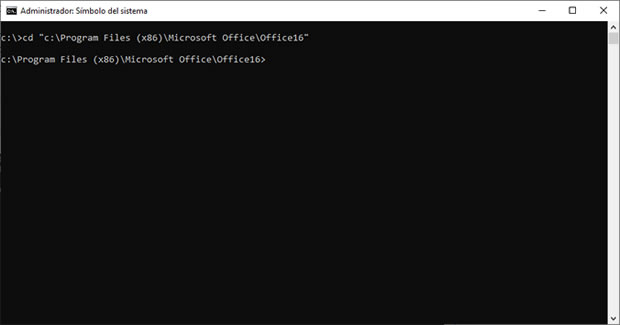
4. Primero utilizaremos un comando para ver que claves de Office tenemos instaladas en nuestro equipo, para eso debes escribir el siguiente comando: cscript OSPP.VBS /dstatus
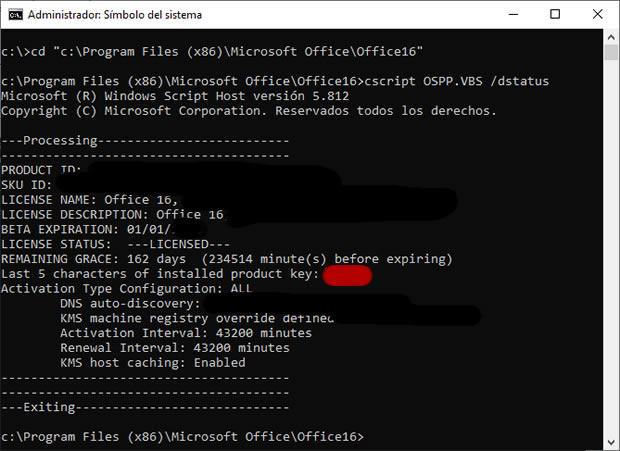
Yo he tapado mi clave de producto, pero donde está la ralla roja, es donde debe aparecer tu clave de producto. Además tienes el Product ID donde podrás ver a que versión corresponde esa clave de producto, por si tienes más de una instalada en tu equipo.
5. Ahora vamos a eliminar la clave de producto de nuestro office, para eso ejecutamos el siguiente comando: cscript ospp.vbs /unpkey:***** (Donde los asteriscos, van los 5 dígitos que yo he tapado en rojo)
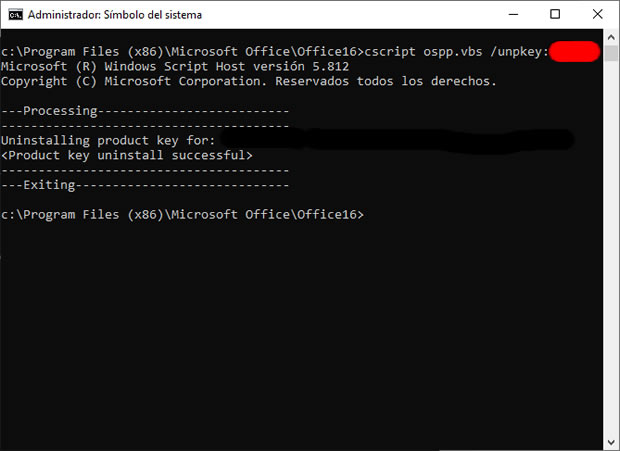
6. Por último, debemos rearmar el servicio, para eso ejecutamos el comando: cscript ospp.vbs /rearm
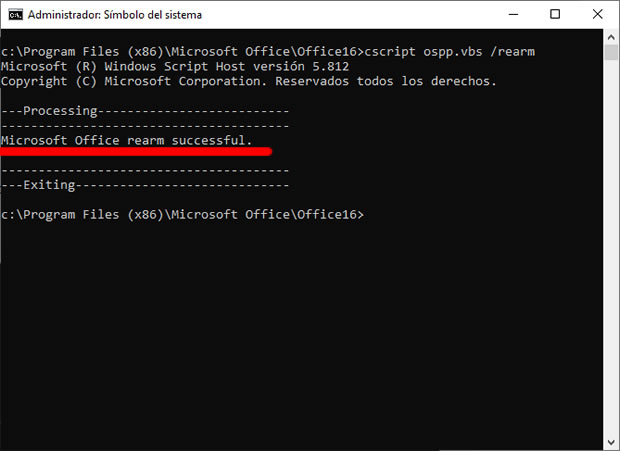
Ahora ya podrías instalar tu Office 2019 o 2016 original sin problemas y activar tu clave Original o bien instalar tu office en otro equipo.
Puedo transferir licencia office 2019 a otro equipo después de eliminar licencia de office 2019?
Por supuesto, una vez hayas eliminado tu licencia de office de tu ordenador podrás transferir esta licencia de office 2019 o 2016 a otro equipo, ya sea nuevo a o que ya tuvieses.
Pero hay algo que debes tener en cuenta antes de hacer este traspaso, quizás. tengas problemas dependiendo del tipo de licencia que hayas comprado, OEM o Retail, ya que unas permite ser reactivadas de nuevo y otras no. Te sugiero que compruebes que tipo de licencia tienes comprada.



 ProduccionesMCA es un sitio de recursos alta calidad, con un diseño de aspecto premium para Windows, iOS y Android, los cuales facilitan la productividad y efectividad de las labores de los lectores y seguidores de esta página.
ProduccionesMCA es un sitio de recursos alta calidad, con un diseño de aspecto premium para Windows, iOS y Android, los cuales facilitan la productividad y efectividad de las labores de los lectores y seguidores de esta página.

